第一章 EasyExcel简介
EasyExcel是一个基于Java的简单、省内存的读写Excel的开源项目。在尽可能节约内存的情况下支持读写百M的Excel github地址:https://github.com/alibaba/easyexcel 鸣谢up主:https://ukoko.gitee.io/2022/05/16/EasyExcel(%E7%94%9F%E6%88%90Excel%E6%8A%A5%E8%A1%A8)%E5%9F%BA%E6%9C%AC%E6%93%8D%E4%BD%9C/
第二章 EasyExcel使用
第1节 EasyExcel相关依赖
1.1 如果添加maven依赖
<dependency>
<groupId>com.alibaba</groupId>
<artifactId>easyexcel</artifactId>
<version>2.2.3</version>
</dependency>
1.2 如果添加jar包
asm-4.2.jar
cglib-3.1.jar
commons-codec-1.10.jar
commons-collections4-4.1.jar
curvesapi-1.04.jar
easyexcel-2.2.3.jar
ehcache-3.4.0.jar
poi-3.17.jar
poi-ooxml-3.17.jar
poi-ooxml-schemas-3.17.jar
slf4j-api-1.7.26.jar
stax-api-1.0.1.jar
xmlbeans-2.6.0.jar
第2节 写Excel
/** * 创建User类,用于构建向Excel表格中写数据的类型; * @ExcelProperty:这个注解是EasyExcel提供,用于生成Excel表格头 * @Author 夜泊 * @BLOG https://hd1611756908.github.io/ */ public class User { @ExcelProperty("用户编号") private Integer userId; @ExcelProperty("姓名") private String userName; @ExcelProperty("性别") private String gender; @ExcelProperty("工资") private Double salary; @ExcelProperty("入职时间") private Date hireDate; //setter/getter方法 }
2.1 最简单的写(方式一)
/** * 向Excel文档中写数据(方式一) * 最简单的写 */ @Test public void writeExcel1() { //创建文件保存的位置,以及文件名 String fileName="user1.xlsx"; /** * 构建要写入的数据 * User类是一个自定义的特殊类,专门用来构建向Excel中写数据的类型类 * @ExcelProperty是easyexcel提供的注解,用来定义表格的头部 */ List<User> data = new ArrayList<>(); User user = new User(2001,"李雷","男",1000.123,new Date()); data.add(user); //将数据写到Excel的第一个sheet标签中,并且给sheet标签起名字 EasyExcel.write(fileName,User.class).sheet("用户信息").doWrite(data); //文件流会自动关闭 }
2.2 最简单的写(方式二)
/**
* 向Excel文档中写数据(方式二)
* 最简单的写
*/
@Test
public void writeExcel2() {
//创建文件保存的位置,以及文件名
String fileName="user2.xlsx";
/**
* 构建要写入的数据
* User类是一个自定义的特殊类,专门用来构建向Excel中写数据的类型类
* @ExcelProperty是easyexcel提供的注解,用来定义表格的头部
*/
List<User> data = new ArrayList<>();
User user = new User(2001,"李雷","男",1000.123,new Date());
data.add(user);
//创建Excel写对象
ExcelWriter excelWriter = EasyExcel.write(fileName, User.class).build();
//创建sheet对象
WriteSheet writeSheet = EasyExcel.writerSheet("用户信息").build();
//将数据写到sheet标签中
excelWriter.write(data, writeSheet);
//关闭流,文件流手动关闭
excelWriter.finish();
}
2.3 将类中某几个字段排除掉,不写入Excel中
/**
* 向Excel文档中写数据
* 将User类中的某几个属性字段排除
*/
@Test
public void writeExcel3() {
//创建文件保存的位置,以及文件名
String fileName="user3.xlsx";
/**
* 构建要写入的数据
* User类是一个自定义的特殊类,专门用来构建向Excel中写数据的类型类
* @ExcelProperty是easyexcel提供的注解,用来定义表格的头部
*/
List<User> data = new ArrayList<>();
User user = new User(2001,"李雷","男",1000.123,new Date());
data.add(user);
//构建要排除掉的列
Set<String> excludeColumnFiledNames = new HashSet<>();
//排除掉hireDate和userName字段
excludeColumnFiledNames.add("hireDate");
excludeColumnFiledNames.add("userName");
EasyExcel.write(fileName, User.class).excludeColumnFiledNames(excludeColumnFiledNames).sheet("abc").doWrite(data);
}
2.4 只向表格中导出指定某几个字段
/** * 向Excel文档中写数据 * 指定将User类中的某几个字段导出 */ @Test public void writeExcel4() { //创建文件保存的位置,以及文件名 String fileName="user4.xlsx"; /** * 构建要写入的数据 * User类是一个自定义的特殊类,专门用来构建向Excel中写数据的类型类 * @ExcelProperty是easyexcel提供的注解,用来定义表格的头部 */ List<User> data = new ArrayList<>(); User user = new User(2001,"李雷","男",1000.123,new Date()); data.add(user); //构建要导出的列 Set<String> includeColumnFiledNames = new HashSet<>(); //要导出hireDate和userName字段 includeColumnFiledNames.add("hireDate"); includeColumnFiledNames.add("userName"); EasyExcel.write(fileName, User.class).includeColumnFiledNames(includeColumnFiledNames).sheet("abc").doWrite(data); }
2.5 插入指定的列(排序)
1
|
将Java对象中指定的属性,插入到Excel表格中的指定的列(在Excel中进行列排序)
|
写Excel的Java对象类型 public class IndexUser { /** * value: 设置Excel中列头的名字 index: 设置Excel中将数据插入指定的列(列排序) eg: value="姓名" index=2 : * 将姓名的列头设置在Excel表格的第三列 */ @ExcelProperty(value = "用户编号", index = 0) private Integer userId; @ExcelProperty(value = "姓名", index = 2) private String userName; @ExcelProperty(value = "入职时间", index = 1) private Date hireDate; } 向Excel中写数据 /** * 插入指定列 * Java类中有三个属性 * 我现在要将这三个属性的数据保存到Excel表格中 * 并且自定义在Excel中的列顺序 */ @Test public void writeExcel5() { //创建文件保存的位置,以及文件名 String fileName="user5.xlsx"; /** * 构建要写入的数据 */ List<IndexUser> data = new ArrayList<>(); IndexUser user = new IndexUser(1001,"枫桥夜泊",new Date()); data.add(user); EasyExcel.write(fileName, IndexUser.class).sheet("abc").doWrite(data); }
2.6 复杂头数据写入
写Excel的Java对象类型
/** * 构建复杂头信息数据的类 * @Author 夜泊 * @BLOG https://hd1611756908.github.io/ */ public class ComplexHeadUser { /** * {"用户主题1","用户编号"}这种遇到格式设置多级主题 * 第一个参数为一级主题(第一行) * 第二个参数为二级主题(第二行) * 如果一级主题名称相同,那么他们会合并单元格 */ @ExcelProperty({"用户主题1","用户编号"}) private Integer userId; @ExcelProperty({"用户主题2","用户名称"}) private String userName; @ExcelProperty({"用户主题3","入职时间"}) private Date hireDate; }
向Excel中写数据
/** * 写入复杂头信息到Excel */ @Test public void writeExcel6() { //创建文件保存的位置,以及文件名 String fileName="user6.xlsx"; /** * 构建要写入的数据 */ List<ComplexHeadUser> data = new ArrayList<>(); ComplexHeadUser user = new ComplexHeadUser(1001,"枫桥夜泊",new Date()); data.add(user); EasyExcel.write(fileName, ComplexHeadUser.class).sheet("abc").doWrite(data); }
2.7 重复写到Excel的同一个sheet中
/** * 重复写到同一个sheet中 */ @Test public void writeExcel7() { //创建文件保存的位置,以及文件名 String fileName="user7.xlsx"; //构建数据 List<User> data = new ArrayList<>(); User user1 = new User(2001,"李雷1","男",1000.123,new Date()); User user2 = new User(2002,"李雷2","男",1000.123,new Date()); User user3 = new User(2003,"李雷3","男",1000.123,new Date()); User user4 = new User(2004,"李雷4","男",1000.123,new Date()); data.add(user1); data.add(user2); data.add(user3); data.add(user4); //创建ExcelWriter对对象并设置用哪个Class(数据类型)去写 ExcelWriter excelWriter = EasyExcel.write(fileName, User.class).build(); //创建sheet WriteSheet writeSheet = EasyExcel.writerSheet("用户信息").build(); //模拟重复写入,模拟重复写入5次 for (int i = 0; i < 5; i++) { excelWriter.write(data, writeSheet); } //关闭流 excelWriter.finish(); }
2.8 重复的写到Excel的不同sheet中
/** * 重复写到不同sheet中 */ @Test public void writeExcel8() { //创建文件保存的位置,以及文件名 String fileName="user8.xlsx"; //构建数据 List<User> data = new ArrayList<>(); User user1 = new User(2001,"李雷1","男",1000.123,new Date()); User user2 = new User(2002,"李雷2","男",1000.123,new Date()); User user3 = new User(2003,"李雷3","男",1000.123,new Date()); User user4 = new User(2004,"李雷4","男",1000.123,new Date()); data.add(user1); data.add(user2); data.add(user3); data.add(user4); //创建ExcelWriter对对象并设置用哪个Class(数据类型)去写 ExcelWriter excelWriter = EasyExcel.write(fileName, User.class).build(); //模拟重复写入,模拟重复写入5次 for (int i = 0; i < 5; i++) { //创建sheet(因为写入到不同的sheet,所以需要多次创建sheet) //WriteSheet writeSheet = EasyExcel.writerSheet(i,"用户信息"+i).build(); //用下面的格式也可以 WriteSheet writeSheet = EasyExcel.writerSheet("用户信息"+i).build(); excelWriter.write(data, writeSheet); } //关闭流 excelWriter.finish(); }
2.9 日期、数字类型格式化
对于日期和数字有时候我们需要对其展示的样式进行格式化,easyexcel提供了一下注解
写Excel的Java对象类型
/** * 创建User类,用于构建向Excel表格中写数据的类型; * @ExcelProperty:这个注解是EasyExcel提供,用于生成Excel表格头 * @Author 夜泊 * @BLOG https://hd1611756908.github.io/ */ public class User { @ExcelProperty("用户编号") private Integer userId; @ExcelProperty("姓名") private String userName; @ExcelProperty("性别") private String gender; //格式化小数类型,如果是百分数那么定义为 #.##% 比如:9.12% @NumberFormat("#.##") @ExcelProperty("工资") private Double salary; //格式化时间 @DateTimeFormat("yyyy年MM月dd日 HH时mm分ss秒") @ExcelProperty("入职时间") private Date hireDate; }
向Excel中写数据
/** * 日期、数字格式化 */ @Test public void writeExcel9() { //创建文件保存的位置,以及文件名 String fileName="user9.xlsx"; //构建数据 List<User> data = new ArrayList<>(); User user1 = new User(2001,"李雷1","男",1000.12223,new Date()); User user2 = new User(2002,"李雷2","男",1000.12223,new Date()); User user3 = new User(2003,"李雷3","男",1000.12223,new Date()); User user4 = new User(2004,"李雷4","男",1000.13323,new Date()); data.add(user1); data.add(user2); data.add(user3); data.add(user4); EasyExcel.write(fileName, User.class).sheet("用戶信息").doWrite(data); }
2.10 写入图片到Excel
写Excel的Java对象类型
/** * 构建向Excel中写图片的类 支持5种数据类型的图片类型 * 1. 图片可以是一个File格式 * 2. 图片可以是一个InputStream输入流的方式 * 3. 图片可以是一个byte[]数组的方式 * 4. 图片可以是 一个网络的java.net.URL对象方式 * 5. 图片也可以是一个String类型方式(当是String类型是,需要StringImageConverter类型转换器) * * @Author 夜泊 * @BLOG https://hd1611756908.github.io/ */ @ContentRowHeight(100) // 内容高度 @ColumnWidth(100 / 8) // 列宽 public class ImageData { // 使用抽象文件表示一个图片 private File file; // 使用输入流保存一个图片 private InputStream inputStream; /** * 当使用String类型保存一个图片的时候需要使用StringImageConverter转换器 */ @ExcelProperty(converter = StringImageConverter.class) private String string; // 使用二进制数据保存为一个图片 private byte[] byteArray; // 使用网络链接保存一个图片 private URL url; }
向Excel中写数据
/** * 将图片写入到Excel表格中 * EasyExcel提供了5种数据格式进行图片写入 * @throws IOException */ @Test public void writeExcel10() throws IOException { //创建文件保存的位置,以及文件名 String fileName="user10.xlsx"; List<ImageData> list = new ArrayList<ImageData>(); ImageData imageData = new ImageData(); //根据File写入 imageData.setFile(new File("imgs/img.png")); //根据InputStream写入 imageData.setInputStream(new FileInputStream("imgs/img.png")); //根据String类型写入 imageData.setString("imgs/img.png"); /* * 使用二进制方式写入步骤: * 1. 获取文件大小 * 2. 读成二进制流 */ File file = new File("imgs/img.png"); //创建一个指定大小的二进制数组 byte[] byteArray = new byte[(int)file.length()]; FileInputStream in = new FileInputStream(file); //将文件流写入到二进制数组中 in.read(byteArray, 0, (int)file.length()); imageData.setByteArray(byteArray); //只用网络链接 imageData.setUrl(new URL("https://pics5.baidu.com/feed/e850352ac65c10384dcf6805a7540815b17e890b.jpeg?token=46fd105a95d8754d3daf93de7e8a7f6f")); list.add(imageData); EasyExcel.write(fileName, ImageData.class).sheet().doWrite(list); //关闭输入流 in.close(); }
2.11 设置写入Excel的列宽行高设置
写Excel的Java对象类型
@ContentRowHeight(30) //设置内容高度 @HeadRowHeight(40) //设置标题高度 @ColumnWidth(25) //设置列宽 public class WidthAndHeightData { @ExcelProperty("字符串标题") private String string; @ExcelProperty("日期标题") private Date date; @ColumnWidth(50) //设置列宽(可以修饰类,也可以修饰具体属性) @ExcelProperty("数字标题") private Double doubleData; }
向Excel中写数据
/** * 设置Excel的列宽行高 */ @Test public void writeExcel11(){ //创建文件保存的位置,以及文件名 String fileName="user11.xlsx"; //构建数据 List<WidthAndHeightData> list = new ArrayList<WidthAndHeightData>(); WidthAndHeightData wahd = new WidthAndHeightData(); wahd.setString("小明"); wahd.setDoubleData(200.12); wahd.setDate(new Date()); list.add(wahd); //写数据 EasyExcel.write(fileName, WidthAndHeightData.class).sheet("信息").doWrite(list); }
2.12 通过注解形式设置写入Excel的样式
写Excel的Java对象类型
//头背景设置成红色 IndexedColors.RED.getIndex() @HeadStyle(fillPatternType = FillPatternType.SOLID_FOREGROUND, fillForegroundColor = 10) //头字体设置成20 @HeadFontStyle(fontHeightInPoints = 20) //内容的背景设置成绿色 IndexedColors.GREEN.getIndex() @ContentStyle(fillPatternType = FillPatternType.SOLID_FOREGROUND, fillForegroundColor = 17) //内容字体设置成20 @ContentFontStyle(fontHeightInPoints = 20) public class DemoStyleData { // 字符串的头背景设置成粉红 IndexedColors.PINK.getIndex() @HeadStyle(fillPatternType = FillPatternType.SOLID_FOREGROUND, fillForegroundColor = 14) // 字符串的头字体设置成20 @HeadFontStyle(fontHeightInPoints = 30) // 字符串的内容的背景设置成天蓝 IndexedColors.SKY_BLUE.getIndex() @ContentStyle(fillPatternType = FillPatternType.SOLID_FOREGROUND, fillForegroundColor = 40) // 字符串的内容字体设置成20 @ContentFontStyle(fontHeightInPoints = 30) @ExcelProperty("字符串标题") private String string; @ExcelProperty("日期标题") private Date date; @ExcelProperty("数字标题") private Double doubleData; }
向Excel中写数据
/** * 注解形式设置Excel样式 */ @Test public void writeExcel12(){ //创建文件保存的位置,以及文件名 String fileName="user12.xlsx"; //构建数据 List<DemoStyleData> list = new ArrayList<>(); DemoStyleData dsld = new DemoStyleData(); dsld.setDate(new Date()); dsld.setDoubleData(200.12); dsld.setString("韓梅梅"); list.add(dsld); EasyExcel.write(fileName, DemoStyleData.class).sheet("信息").doWrite(list); }
2.13 合并单元格
写Excel的Java对象类型
/* * @OnceAbsoluteMerge: 指定从哪一行开始,哪一行结束,哪一列开始,哪一列结束,进行合并单元格 * firstRowIndex : 起始行索引 从0开始 * lastRowIndex : 结束行索引 * firstColumnIndex: 起始列索引 从0开始 * lastColumnIndex : 结束列索引 * 例如: 第2-3行,2-3列进行合并 */ @OnceAbsoluteMerge(firstRowIndex = 1,lastRowIndex = 2,firstColumnIndex = 1,lastColumnIndex = 2) public class DemoMergeData { //每隔两行合并一次(竖着合并单元格) //@ContentLoopMerge(eachRow = 2) @ExcelProperty("字符串标题") private String string; @ExcelProperty("日期标题") private Date date; @ExcelProperty("数字标题") private Double doubleData; }
向Excel中写数据
/** * 合并单元格 */ @Test public void writeExcel13(){ //创建文件保存的位置,以及文件名 String fileName="user13.xlsx"; //构建数据 List<DemoMergeData> list = new ArrayList<>(); DemoMergeData dmd = new DemoMergeData(); dmd.setDate(new Date()); dmd.setDoubleData(200.12); dmd.setString("韓梅梅"); DemoMergeData dmd2 = new DemoMergeData(); dmd2.setDate(new Date()); dmd2.setDoubleData(200.12); dmd2.setString("韓梅梅"); DemoMergeData dmd3 = new DemoMergeData(); dmd3.setDate(new Date()); dmd3.setDoubleData(200.12); dmd3.setString("韓梅梅"); DemoMergeData dmd4 = new DemoMergeData(); dmd4.setDate(new Date()); dmd4.setDoubleData(200.12); dmd4.setString("韓梅梅"); DemoMergeData dmd5 = new DemoMergeData(); dmd5.setDate(new Date()); dmd5.setDoubleData(200.12); dmd5.setString("韓梅梅"); list.add(dmd); list.add(dmd2); list.add(dmd3); list.add(dmd4); list.add(dmd5); EasyExcel.write(fileName, DemoMergeData.class).sheet("信息").doWrite(list); }
第3节 读Excel
3.1 最简单的读取Excel
- Excel表格数据类型

盛装数据的Java对象
/** * 承装Excel表格数据的类 * 注意点: Java类中的属性的顺序和Excel中的列头的顺序是相同的 * @Author 夜泊 * @BLOG https://hd1611756908.github.io/ */ public class DemoData { private String name; private Date hireDate; private Double salary; }
读取Excel数据
/* * 最简单的读取Excel内容(方式一) * 默认读取Excel文件中的第一个sheet */ @Test public void testRead1() { //读取的文件路径 String fileName="user11.xlsx"; Class<DemoData> head = DemoData.class; //创建一个数据格式来承装读取到数据 //读取数据 EasyExcel.read(fileName, head, new AnalysisEventListener<DemoData>() { /** * 解析每一条数据的时候被调用 */ @Override public void invoke(DemoData data, AnalysisContext context) { //在这里操作,将解析的每一条数据保存到数据库中,在这里可以调用数据库 System.out.println("解析的数据为: "+data); } /** * 解析完所有数据的时候被调用 */ @Override public void doAfterAllAnalysed(AnalysisContext context) { System.out.println("数据解析完成.........."); } }).sheet().doRead(); } /* * 最简单的读取Excel内容(方式二) * 默认读取Excel文件中的第一个sheet */ @Test public void testRead2() { //读取的文件路径 String fileName="user11.xlsx"; Class<DemoData> head = DemoData.class; //创建一个数据格式来承装读取到数据 //创建ExcelReader对象 ExcelReader excelReader = EasyExcel.read(fileName, head, new AnalysisEventListener<DemoData>() { @Override public void invoke(DemoData data, AnalysisContext context) { System.out.println("读取到的数据为:"+data); } @Override public void doAfterAllAnalysed(AnalysisContext context) { System.out.println("数据解析已完成"); } }).build(); //创建sheet对象,并读取Excel的第1个sheet(下标从0开始) ReadSheet readSheet = EasyExcel.readSheet(0).build(); excelReader.read(readSheet); //关闭流操作,在读取文件时会创建临时文件,如果不关闭,磁盘爆掉 excelReader.finish(); }
3.2 根据Excel中指定的列名或者列的下标读取指定列的数据
盛装数据的Java对象
public class IndexOrNameData { /** * 强制读取第三个 这里不建议 index 和 name 同时用,要么一个对象只用index,要么一个对象只用name去匹配 */ @ExcelProperty(index = 2) private Double doubleData; /** * 用名字去匹配,这里需要注意,如果名字重复,会导致只有一个字段读取到数据 */ @ExcelProperty("字符串标题") private String string; @ExcelProperty("日期标题") private Date date; }
读取Excel数据操作
/* * 根据名称或者下标获取指定的Excel表格数据 */ @Test public void testRead3() { //读取的文件路径 String fileName="user11.xlsx"; Class<IndexOrNameData> head = IndexOrNameData.class; //创建一个数据格式来承装读取到数据 //读取数据 EasyExcel.read(fileName, head, new AnalysisEventListener<IndexOrNameData>() { /** * 解析每一条数据的时候被调用 */ @Override public void invoke(IndexOrNameData data, AnalysisContext context) { //在这里操作,将解析的每一条数据保存到数据库中,在这里可以调用数据库 System.out.println("解析的数据为: "+data); } /** * 解析完所有数据的时候被调用 */ @Override public void doAfterAllAnalysed(AnalysisContext context) { System.out.println("数据解析完成.........."); } }).sheet().doRead(); }
3.3 格式化Excel中的数据格式(例如时间)
盛装数据的Java对象
/** * 定义需要被格式化的字段 * 如果使用@NumberFormat("#.##")注解,建议数据类型采用String,如果使用double可能不能被格式化 * @Author 夜泊 * @BLOG https://hd1611756908.github.io/ */ public class ConverterData { @NumberFormat("#.#") @ExcelProperty("数字标题") private String salary; @DateTimeFormat("yyyy-MM-dd HH:mm:ss") @ExcelProperty("日期标题") private Date hireDate; }
读取Excel数据操作
/* * 格式化Excel中的数据格式(例如时间) */ @Test public void testRead4() { //读取的文件路径 String fileName="user11.xlsx"; Class<ConverterData> head = ConverterData.class; //创建一个数据格式来承装读取到数据 //读取数据 EasyExcel.read(fileName, head, new AnalysisEventListener<ConverterData>() { /** * 解析每一条数据的时候被调用 */ @Override public void invoke(ConverterData data, AnalysisContext context) { //在这里操作,将解析的每一条数据保存到数据库中,在这里可以调用数据库 System.out.println("解析的数据为: "+data); } /** * 解析完所有数据的时候被调用 */ @Override public void doAfterAllAnalysed(AnalysisContext context) { System.out.println("数据解析完成.........."); } }).sheet().doRead(); }
3.4 读取多个或者全部的Sheet
盛装数据的Java对象
/** * 承装Excel表格数据的类 * 注意点: Java类中的属性的顺序和Excel中的列头的顺序是相同的 * @Author 夜泊 * @BLOG https://hd1611756908.github.io/ */ public class DemoData { private String name; private Date hireDate; private Double salary; }
读取Excel数据操作
/* * 读取Excel中的多个或者全部sheet */ @Test public void testRead5() { //读取的文件路径 String fileName="user11.xlsx"; Class<DemoData> head = DemoData.class; //创建一个数据格式来承装读取到数据 /** * 读取全部sheet */ EasyExcel.read(fileName, head, new AnalysisEventListener<DemoData>() { @Override public void invoke(DemoData data, AnalysisContext context) { // 每解析一条数据被调用一次 System.out.println("解析的数据为: "+data); } @Override public void doAfterAllAnalysed(AnalysisContext context) { // 数据解析完成之后被调用 System.out.println("数据解析完成......"); } }).doReadAll(); System.out.println("============================================================"); /** * 读取其中的某几个sheet */ //构建ExcelReader对象 ExcelReader excelReader = EasyExcel.read(fileName).build(); //创建想要获取的sheet对象 ReadSheet sheet1 = EasyExcel.readSheet(0).head(DemoData.class).registerReadListener(new AnalysisEventListener<DemoData>() { @Override public void invoke(DemoData data, AnalysisContext context) { // 每解析一条数据被调用一次 System.out.println("解析的数据为: "+data); } @Override public void doAfterAllAnalysed(AnalysisContext context) { // 数据解析完成之后被调用 System.out.println("数据解析完成......"); } }).build(); ReadSheet sheet2 = EasyExcel.readSheet(2).head(DemoData.class).registerReadListener(new AnalysisEventListener<DemoData>() { @Override public void invoke(DemoData data, AnalysisContext context) { // 每解析一条数据被调用一次 System.out.println("解析的数据为: "+data); } @Override public void doAfterAllAnalysed(AnalysisContext context) { // 数据解析完成之后被调用 System.out.println("数据解析完成......"); } }).build(); //读取sheet excelReader.read(sheet1,sheet2); //关闭 excelReader.finish(); }
第4节 填充Excel
4.1 简单填充
- 创建Excel模板格式
填充单个属性使用{}作为占位符,在大括号里面定义属性名称,如果{}想不作为占位符展示出来,可以使用反斜杠进行转义.

填充数据的Java类
public class FillData { private String name; private double number; }
填充的代码
/** * 简单的单个对象填充 */ @Test public void excelFull() { //读取模板文件 String templateFileName="templateFileName.xlsx"; //通过模板文件生成的填充之后的文件 String fullFile="fullFile.xlsx"; //构建要填充的数据 FillData data = new FillData(); data.setName("张三"); data.setNumber(5.2); //填充操作 EasyExcel.write(fullFile).withTemplate(templateFileName).sheet().doFill(data); }
- 填充之后的效果

4.2 列表填充
创建Excel模板格式
当占位符是一个列表时,{}里面的属性前面要加一个点代表多个
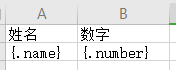
填充数据的Java类
public class FillData { private String name; private double number; }
填充的代码
/** * 简单的列表对象填充 */ @Test public void excelFull2() { //读取模板文件 String templateFileName="templateFileName2.xlsx"; //通过模板文件生成的填充之后的文件 String fullFile="fullFile2.xlsx"; //构建要填充的数据列表 List<FillData> list = new ArrayList<FillData>(); FillData data1 = new FillData(); data1.setName("张三"); data1.setNumber(5.2); FillData data2 = new FillData(); data2.setName("张三"); data2.setNumber(5.2); list.add(data1); list.add(data2); //填充操作 EasyExcel.write(fullFile).withTemplate(templateFileName).sheet().doFill(list); }
-
填充之后的效果
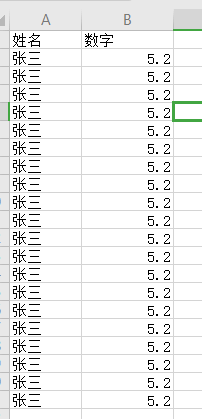
第5节 Web操作(Excel上传/下载)
5.1 Excel下载
HTML
<a href="${pageContext.request.contextPath }/DownLoadExcel">下载</a>
封装数据的Java类
public class User { @ExcelProperty("用户编号") private Integer userId; @ExcelProperty("用户名称") private String userName; @ExcelProperty("用户性别") private String gender; @ExcelProperty("创建时间") private Date createTime; }
下载操作
protected void doPost(HttpServletRequest request, HttpServletResponse response) throws ServletException, IOException { /** * EasyExcel下载步骤 */ //设置响应头 response.setContentType("application/vnd.ms-excel"); response.setCharacterEncoding("utf-8"); //设置防止文件名中文乱码 String fileName = URLEncoder.encode("中文文件名","utf-8"); response.setHeader("Content-disposition", "attachment;filename="+ fileName + ".xlsx"); //构建写入到Excel中的数据(此数据可以从数据库中获取) List<User> users = new ArrayList<>(); User user1 = new User(1001, "李雷1", "男", new Date()); User user2 = new User(1002, "李雷2", "男", new Date()); User user3 = new User(1003, "李雷3", "男", new Date()); users.add(user1); users.add(user2); users.add(user3); EasyExcel.write(response.getOutputStream(),User.class).sheet("用户信息").doWrite(users); }
5.2 Excel上传
前端页面
<form action="${pageContext.request.contextPath }/UploadExcelServlet" method="post" enctype="multipart/form-data">
<input type="file" name="file">
<input type="submit" value="上传">
</form>
接收从Excel中获取到的数据
public class User { @ExcelProperty("用户编号") private Integer userId; @ExcelProperty("用户名称") private String userName; @ExcelProperty("用户性别") private String gender; @ExcelProperty("创建时间") private Date createTime; }
上传操作
@Override protected void doPost(HttpServletRequest req, HttpServletResponse resp) throws ServletException, IOException { DiskFileItemFactory factory = new DiskFileItemFactory(); ServletFileUpload fileUpload = new ServletFileUpload(factory); //设置单个文件为3M fileUpload.setFileSizeMax(1024*1024*3); //总文件大小为30M fileUpload.setSizeMax(1024*1024*3*10); try { List<FileItem> list = fileUpload.parseRequest(req); for (FileItem fileItem : list) { //判断是否为附件 if(!fileItem.isFormField()) { //是附件 InputStream inputStream = fileItem.getInputStream(); EasyExcel.read(inputStream,User.class,new AnalysisEventListener<User>() { @Override public void doAfterAllAnalysed(AnalysisContext arg0) { System.out.println("Excel全部读完被执行......"); } @Override public void invoke(User data, AnalysisContext arg1) { //读完一行就执行一次(调用数据库进行插入操作) System.out.println("解析一行: "+data); } }).sheet().doRead(); }else { //普通表单 } } } catch (FileUploadException e) { e.printStackTrace(); } //上传完成进行转发或者重定向 }